Merhabalar, bu konumuzda “mac gizli dosyaları gösterme” nasıl yapılır? nasıl gösterilir? bu sorulara cevap vermeye çalışacağız. Daha önce konularımız da Windows işletim sisteminde gizli klasör, gizli dosyalar nasıl aktif edilir, nasıl gösterilir bunu sizlere diğer makaleler de yazmıştık, Macintosh bilgisayar kullanan kullanıcıların ilgisini çekecek bu konumuzda “mac gizli dosyalar nasıl gösteriler?” bunu konumuzda detaylarda bulabilirsiniz.
Apple tarafından 1984 yıllarında duyurulan ve büyük bir kullanıcı kitlesi olan Macintosh işletim sisteminin kısaltmış haline Mac denilmektedir. Mac işletim sistemi, diğer Microsoft tarafından geliştirilmiş olan Windows işletim sistemi ile çok farklıdır. Bunun için yeni kullanıcılar yada işletim sistemi değiştirmiş yeni kullanıcılar için mac gizli dosyaları gösterme biraz farklı işlemektedir şimdi aşağıdaki adımlar ile mac işletim sisteminde gizli dosyalar nasıl gösterilir? bunu açıklayalım.
MAC GİZLİ DOSYALAR NASIL GÖSTERİLİR?
MAC OS X 10.9 veya MAC OS X 10.10 işletim sistemi ve diğer sürümlerde gizli dosyaları göstermek için komut özelliğini kullanmak gerekecektir. Bunun için aynen aşağıdaki sıralamayı uygulayalım.
- Uygulamalar > Diğer > Terminal’ başlatınız.
- “defaults write com.apple.finder AppleShowAllFiles -boolean true ; killall Finder” komutunu yapıştırın ve çalıştırın ” tırnak işaretleri olmadan.
- Bu komutu girdiğiniz de tüm mac gizli dosyalar gösterilecektir.
- Mac gizli dosyaları gösterme işlemi bu kadar basit eğer eski haline geri getirmek gizli dosyaları saklamak isterseniz “yes” yada “no” butonundan birine basmanız yeterli olacaktır.
- Eğer ben komutla, dosya ile uğraşmak istemiyorum bana daha bir kolay yolunu gösterin derseniz “Revealer Uygulaması” tam size göredir. Bu uygulama yardımı sadece iki özelliği vardır, Show Hidden Files ( gizli dosyaları göster ) , Show Library ( kitapliği göster ) bu özellikleri kullanarak mac gizli dosyaları aktif edebilirsiniz.
MAC’TE DOSYA GİZLEME?
- Uygulama > Diğer > Terminal’ başlatıyoruz.
- “chflags hidden [dosya konum]” komutu yazdıktan sonra gizlenecek dosyanın yolu yazıyoruz. tırnak işaretleri olmadan
- Yada kolay yolu gizlenecek dosyayı terminal içine sürükle bırak yaparak mac dosyaları gizleme işlemini yapıyoruz.
Yukarıda anlattığımız şekli ile gizli dosyalar nasıl gösterilir? mac’te dosya gizleme konularında siz değerli takipçilere yardımcı olmaya çalıştık, sizinde bu konuda sorularınız varsa, soru & cevap sayfamızı yada yazı altında yorumlar kısmından tarafımıza soruları gönderebilirsiniz.
Arama Tags & Etiket ;
mac gizli dosya gösterme, mac gizli dosyalar nasıl gösterilir, gizli dosya mac, gizli dosyalar nasıl gösterilir mac, mac os gizli dosyayı gösterme, gizli dosyaları gösterme

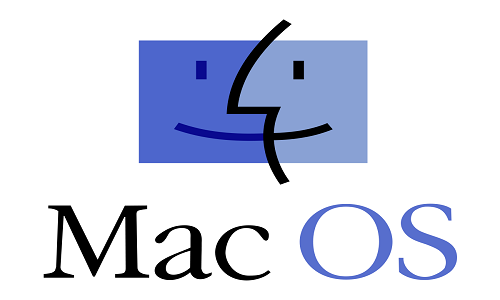




mac gizli dosyaları gösterme, mac os gizli dosyaları gösterme, mac gizli dosya gösterme, gizli dosyaları gösterme mac,mac gizli dosyaları kapatma
konularında anlatım için tebrikler